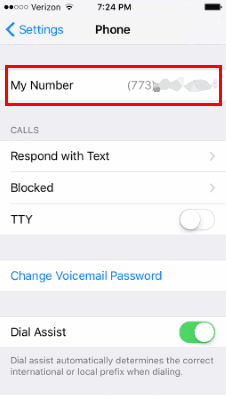วิธีการถ่ายโอนไฟล์จาก Windows ไปยัง iPhone หรือ iPad

สงสัยไหมว่าคุณจะถ่ายโอนไฟล์จาก Windows ไปยังอุปกรณ์ iPhone หรือ iPad ได้อย่างไร? คำแนะนำทีละขั้นตอนนี้จะช่วยให้คุณทำได้อย่างง่ายดาย.

แสงสีฟ้า. มันสว่าง ใส และมีอยู่ทุกที่ ในแต่ละวัน เราได้รับแสงสีฟ้าจากแหล่งต่างๆ เช่น หลอดไฟ LED คอมพิวเตอร์ โทรทัศน์ สมาร์ทโฟน ฯลฯ และในขณะที่ Healthline.comอ้างว่าแสงสีฟ้าได้รับการขนานนามว่ารักษาโรคทางอารมณ์ตามฤดูกาล ซึ่งเป็นแสงสีฟ้าแบบเดียวกันที่ช่วยเราได้ การรู้สึกตื่นตัวและมีสมาธิมากขึ้นในระหว่างวันอาจส่งผลร้ายต่อความสามารถในการนอนหลับตอนกลางคืนของเรา
การศึกษาโดย Harvard Health แสดงให้เห็นว่าแสงสีฟ้าที่เกี่ยวข้องกับเทคโนโลยีไม่เพียงแต่ขัดขวางวงจรการนอนหลับของเราเท่านั้น แต่ยังรบกวนเวลานานเป็นสองเท่าอีกด้วย นี่อาจดูไม่ใช่เรื่องใหญ่ - คุณนอนไม่หลับ แล้วไงล่ะ? อย่างไรก็ตาม การอดนอนมีผลเสียต่อสุขภาพกายและใจของเรา ส่งผลให้น้ำหนักเพิ่มขึ้น ซึมเศร้า และวิตกกังวล เพื่อต่อสู้กับปัญหานี้ แพทย์แนะนำให้ ปิดโทรศัพท์มือถือและหลีกเลี่ยงเทคโนโลยีที่ปล่อยแสงสีฟ้าเป็นเวลาอย่างน้อยหนึ่งชั่วโมงก่อนเข้านอน
โชคดีสำหรับผู้ใช้ iPhone Apple ช่วยคุณได้ ในเดือนมกราคม 2559 Apple ได้เปิดตัวฟีเจอร์ “Night Shift” บน iPhone Night Shift ให้คุณปรับประเภทของแสงที่ปล่อยออกมาจากโทรศัพท์ของคุณเพื่อให้แสงที่ด้าน "อุ่นขึ้น" ของสเปกตรัมได้ การเปลี่ยนแปลงจะสังเกตเห็นได้ทันที และจำนวนการเปลี่ยนแปลงก็ขึ้นอยู่กับคุณ ยิ่งไปกว่านั้น กระบวนการเปิด Night Shift นั้นง่ายมาก ผู้ใช้ iPhone ใหม่เช่นฉันสามารถใช้งานได้ทันที
เลือก “การตั้งค่า”
เลื่อนลงและเลือก "การแสดงผลและความสว่าง"
เลื่อนลงและเลือก "กะกลางคืน"
ตรวจสอบเมนูและทำการเลือกของคุณ และปรับหน้าจอโดยใช้แถบเลื่อน
เลือก “ย้อนกลับ” เพื่อออก
มันง่ายมาก Night Shift ยังมีตัวเลือกบางอย่างที่ให้คุณปรับแต่งการใช้งานได้ตามต้องการ
เลื่อนปุ่มนี้ไปทางขวาและกำหนดกรอบเวลาที่โทรศัพท์ของคุณจะเปลี่ยนเป็นการตั้งค่า Night Shift โดยอัตโนมัติ คุณสามารถเลือกกะกลางคืนเพื่อเปิดตั้งแต่พระอาทิตย์ตกจนถึงพระอาทิตย์ขึ้น หรือตั้งค่ากรอบเวลาเฉพาะ (โปรดทราบว่าคุณจะต้องตั้งค่าโทรศัพท์เป็นโซนเวลาที่ถูกต้องเพื่อให้ฟีเจอร์ทำงานได้อย่างถูกต้อง) คุณสมบัตินี้ยังยอดเยี่ยมสำหรับผู้ใช้ที่มีอาการตาพร่าจากแสงสีน้ำเงินมากเกินไป เนื่องจากช่วยให้คุณเก็บแสงสีน้ำเงินไว้ได้ ถูกกรองออกไปเกือบทั้งวัน ฉันชอบกำหนดเวลากะกลางคืนตั้งแต่ 10.00 น. ถึง 04.00 น. ฉันได้รับแสงสีฟ้าสองสามชั่วโมงในตอนเช้าเพื่อช่วยให้ฉันตื่นขึ้นและมีสมาธิ แต่หลังจากนั้นก็ปิดตัวลงเพื่อลดอาการปวดตา
ต้องการลองใช้ Night Shift โดยไม่ต้องตั้งค่าอะไรถาวรใช่หรือไม่ เลื่อนปุ่มไปทางขวา
ใช้กฎสไลด์เพื่อกำหนดจำนวนการเปลี่ยนแปลงที่คุณต้องการ ยิ่งไปทางขวาหรือ "อุ่นขึ้น" แสงจากหน้าจอก็จะยิ่งอุ่นขึ้น (หรือสีเหลืองมากขึ้นเท่านั้น) เพียงตระหนักไว้ แล้ว iPhone ของคุณจะเตือนคุณว่าการใช้การตั้งค่าที่อบอุ่นที่สุดอาจส่งผลต่อลักษณะที่ปรากฏของการเคลื่อนไหวบางอย่างบนหน้าจอของคุณ
แม้ว่า Night Shift เป็นคุณสมบัติที่ยอดเยี่ยม แต่ในทางอุดมคติแล้ว คุณจะฟังคำแนะนำจากผู้เชี่ยวชาญและปิดโทรศัพท์อย่างน้อยหนึ่งชั่วโมงก่อนเข้านอน อย่างไรก็ตาม หากคุณทนไม่ได้ที่จะแยกจาก iPhone ของคุณ Night Shift ของ Apple ก็พร้อมที่จะทำให้ค่ำคืนของคุณอบอุ่นขึ้นและทำให้การนอนหลับง่ายขึ้นเล็กน้อย ฝันดีค่ะเพื่อนๆ
สงสัยไหมว่าคุณจะถ่ายโอนไฟล์จาก Windows ไปยังอุปกรณ์ iPhone หรือ iPad ได้อย่างไร? คำแนะนำทีละขั้นตอนนี้จะช่วยให้คุณทำได้อย่างง่ายดาย.
ในโพสต์นี้เราจะพูดถึงวิธีแก้ปัญหาที่การนำทางแผนที่และฟีเจอร์ GPS ไม่ทำงานอย่างถูกต้องบน Apple iPhone.
เรียนรู้วิธีซ่อนที่อยู่ IP บน iPhone โดยใช้ฟีเจอร์ จำกัดการติดตามที่อยู่ IP เพื่อปกป้องความเป็นส่วนตัวของคุณจากแอพและเว็บไซต์ที่ไม่ต้องการ.
ไม่ทราบวิธีการเปิดไฟล์ Zip บน iPhone? คลิกที่นี่เพื่อเรียนรู้วิธีการสร้าง ดูตัวอย่าง และเปิดไฟล์ Zip ได้ในพริบตา
เรียนรู้วิธีปิด AirPlay บน iPhone ของคุณได้อย่างง่ายดาย ด้วย 5 วิธีตั้งแต่การใช้ศูนย์ควบคุมไปจนถึงการตั้งค่าในแอปต่างๆ
การเรียนรู้วิธีปิด VPN บน iPhone ของคุณเป็นเรื่องสำคัญสำหรับการรักษาความเป็นส่วนตัวและการเชื่อมต่ออินเทอร์เน็ตที่ไม่มีปัญหา
เรียนรู้วิธีการเปิดและปิด <strong>การโรมมิ่งข้อมูล</strong> บน iPhone เพื่อป้องกันค่าธรรมเนียมการใช้งานในต่างประเทศ
วิธีดาวน์โหลดหน้าเป็น HTML บน iPhone พร้อมเคล็ดลับการบันทึกที่มีประโยชน์
เรียนรู้วิธีการเปลี่ยนสีตัวอักษรบน iPhone ของคุณในแอพต่างๆ รวมถึงการปรับแต่งสีของคำบรรยายและตัวอักษรในอีเมล
ไม่ได้ยินเสียง Apple iPhones ของคุณดังขึ้นเมื่อมีคนโทรเข้า? เรามีบางสิ่งที่คุณสามารถลองแก้ไขปัญหานี้ได้
แก้ไขข้อผิดพลาดทั่วไปใน Apple iPhone เมื่อเชื่อมต่อกับเครือข่ายเซลลูลาร์ด้วยขั้นตอนที่มีประสิทธิภาพและเป็นข้อมูลใหม่
ค้นพบวิธีแก้ไขปัญหา "iMessage Not Delivered" บน iPhone ของคุณในไม่กี่ขั้นตอนง่าย ๆ ที่ช่วยให้คุณสามารถส่งข้อความได้อย่างไม่ยุ่งยาก
หากต้องการใช้ Bing Chat AI บน SwiftKey ให้เปิดแอปบน Android และ iPhone เปิดคีย์บอร์ดขึ้นมา คลิกที่ Bing เลือกค้นหา โทน หรือแชท
หากต้องการเข้าถึง Bing Chat จาก Android หรือ iPhone คุณจะต้องมีแอปมือถือ Bing, Microsoft Edge mobile หรือแอป SwiftKey นี่คือวิธีการ
Microsoft กล่าวว่า Cortana จะมาถึงบนแพลตฟอร์มอื่น ๆ รวมถึง iOS และ Android ทำให้ผู้บริโภคมีทางเลือกแทน Siri และ Google Now
แก้ไขปัญหาที่ชื่อไม่แสดงเมื่อได้รับข้อความจากผู้ติดต่อ
สองวิธีในการค้นหาหมายเลขโทรศัพท์สำหรับ Apple iPhone ของคุณ
ใช้สองตัวเลือกนี้เพื่อแสดงเว็บไซต์ LinkedIn เวอร์ชันที่ไม่ใช่สำหรับมือถือบนอุปกรณ์ Android หรือ iOS ของคุณ
Apple ได้สร้างชื่อที่จะนำชื่อเสียงมาสู่คนรุ่นหลัง ไม่น่าแปลกใจเลยที่การเปิดตัวผลิตภัณฑ์ใหม่แต่ละครั้งจะมีบางสิ่งที่แตกต่างและน่าสนใจควบคู่ไปกับมัน
ทางฝั่ง Apple ของโลก มีตัวเลือกที่ยอดเยี่ยมสองสามตัวให้เลือกเมื่อพูดถึงหูฟังไร้สายอย่างแท้จริง อันดับแรก คุณมีมาตรฐาน
เรียนรู้วิธีการเข้าถึงซิมการ์ดบน Apple iPad ด้วยบทเรียนนี้.
ในโพสต์นี้เราจะพูดถึงวิธีแก้ปัญหาที่การนำทางแผนที่และฟีเจอร์ GPS ไม่ทำงานอย่างถูกต้องบน Apple iPhone.
Apple Watch ของคุณทำให้แบตเตอรี่หมดเร็วกว่าปกติหรือไม่? อ่านโพสต์เพื่อค้นหาวิธีแก้ไขปัญหาแบตเตอรี่หมดของ Apple Watch
เรียนรู้วิธีลบคำแนะนำแอพ Siri บน Apple iPhone และ iPad ของคุณ
เราแสดงตัวเลือกที่ดีที่สุดสำหรับการเชื่อมต่อ Apple iPad ของคุณกับโปรเจ็กเตอร์ด้วยบทช่วยสอนนี้
ไม่ทราบวิธีการเปิดไฟล์ Zip บน iPhone? คลิกที่นี่เพื่อเรียนรู้วิธีการสร้าง ดูตัวอย่าง และเปิดไฟล์ Zip ได้ในพริบตา
การเรียนรู้วิธีปิด VPN บน iPhone ของคุณเป็นเรื่องสำคัญสำหรับการรักษาความเป็นส่วนตัวและการเชื่อมต่ออินเทอร์เน็ตที่ไม่มีปัญหา
เปิดหรือปิด Data Roaming บน Apple iPhone X หรือ 8 โดยใช้บทช่วยสอนนี้
ขณะที่คุณพิมพ์ข้อความหรือทำงานในเอกสารบน Android, iPhone หรือ iPad คุณอาจพบกรณีที่คุณต้องเพิ่มเครื่องหมายตัวหนอนเป็นอักขระเดี่ยวหรือเครื่องหมายเน้นเสียง。 ปัญหาที่เกิดขึ้นคือ—ตัวหนอนไม่ปรากฏบนคีย์บอร์ดมือถือ。
คำแนะนำที่ชัดเจนในการเปิดหรือปิด <strong>JavaScript</strong> ใน <strong>Safari</strong> บนอุปกรณ์ <strong>iPhone</strong> และ <strong>iPad</strong>